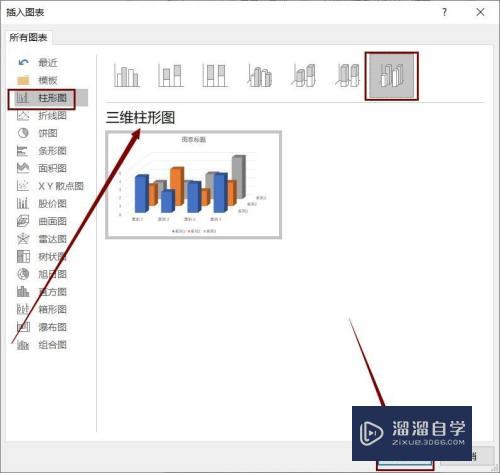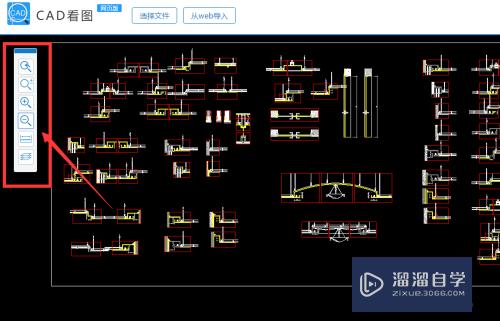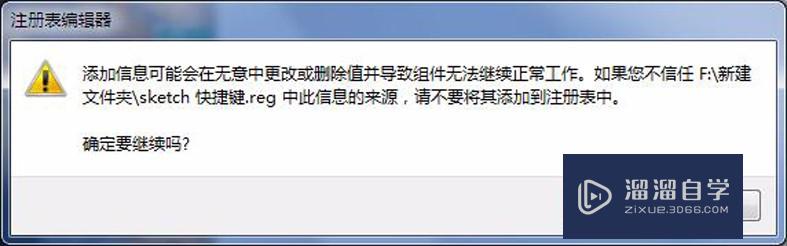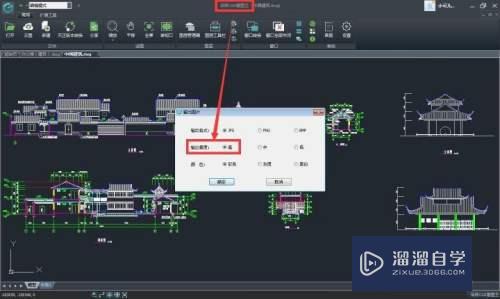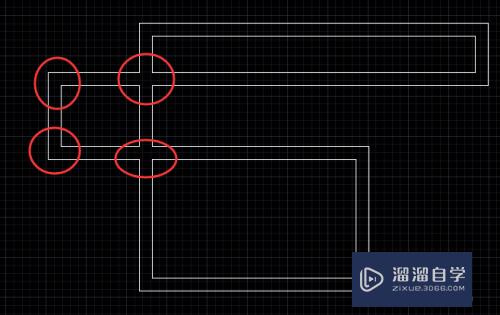CAD软件界面乱码怎么解决(cad软件界面乱码怎么解决?)优质
我们在使用CAD的时候。可能会出现CAD界面乱码的问题。造成无法继续使用。影响到了我们的工作和学习。其实这个问题是字体冲突造成的。下面就告诉大家CAD软件界面乱码怎么解决的吧!
工具/软件
硬件型号:联想ThinkPad P14s
系统版本:Windows7
所需软件:CAD2018
方法/步骤
第1步
首先鼠标右键点击电脑桌面的CAD图标。在弹出来的选项。点击【属性】。如图所示。
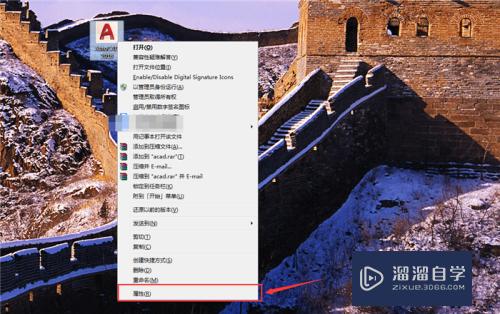
第2步
然后在打开的窗口。在起始位置的地方。可以看到CAD的路径。我们找到安装目录。如图所示。
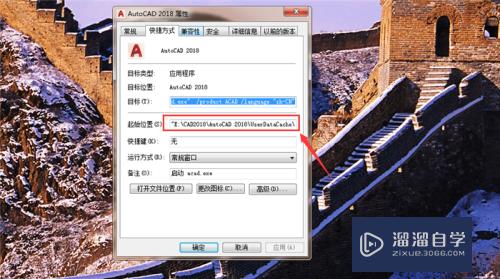
第3步
然后我们在磁盘管理器打开到安装目录。点击一下。如图所示。
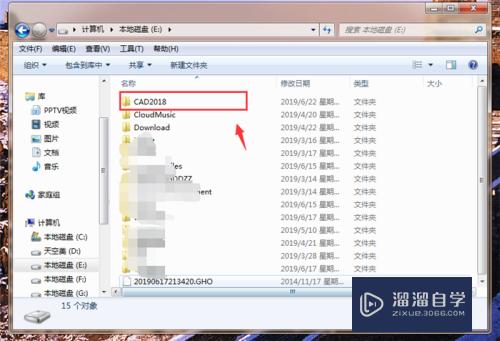
第4步
然后在里面找到点击【Fonts】文件夹。点击进入。就是文字字体文件夹。如图所示。
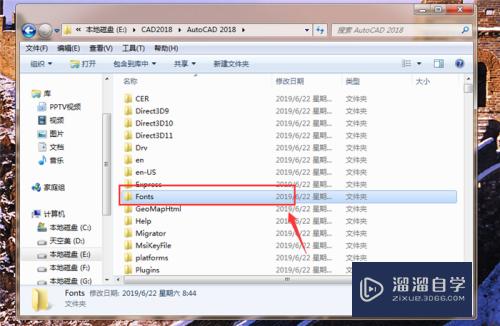
第5步
然后在里面找到simsun.ttc字体。鼠标右键点击一下。如图所示。
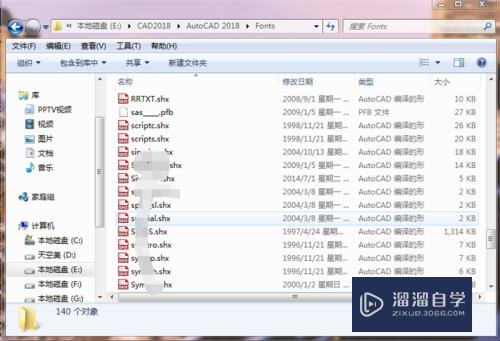
第6步
最后在弹出来的选项卡中。点击【删除】。将这个字体删除。就不会出现乱码的问题了。如图所示。
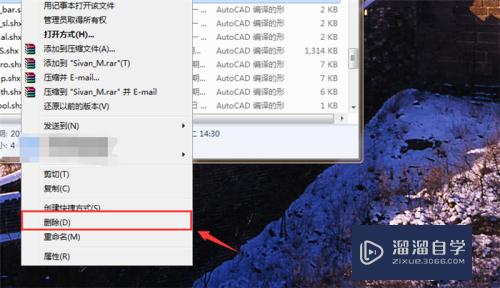
以上关于“CAD软件界面乱码怎么解决(cad软件界面乱码怎么解决?)”的内容小渲今天就介绍到这里。希望这篇文章能够帮助到小伙伴们解决问题。如果觉得教程不详细的话。可以在本站搜索相关的教程学习哦!
更多精选教程文章推荐
以上是由资深渲染大师 小渲 整理编辑的,如果觉得对你有帮助,可以收藏或分享给身边的人
本文标题:CAD软件界面乱码怎么解决(cad软件界面乱码怎么解决?)
本文地址:http://www.hszkedu.com/65544.html ,转载请注明来源:云渲染教程网
友情提示:本站内容均为网友发布,并不代表本站立场,如果本站的信息无意侵犯了您的版权,请联系我们及时处理,分享目的仅供大家学习与参考,不代表云渲染农场的立场!
本文地址:http://www.hszkedu.com/65544.html ,转载请注明来源:云渲染教程网
友情提示:本站内容均为网友发布,并不代表本站立场,如果本站的信息无意侵犯了您的版权,请联系我们及时处理,分享目的仅供大家学习与参考,不代表云渲染农场的立场!